Kas yra tikslumo jutikliai? Tikslios jutiklinės plokštės yra tikslesnės, jautresnės ir siūlo daugiau jutiklinės plokštelės gestų, lyginant su standartinėmis jutikliais. Precizinės jutiklinės plokštelės pirmą kartą buvo įdiegtos su „Windows 8“ nešiojamais kompiuteriais ir yra matomos daugelyje šiandien prieinamų nešiojamųjų kompiuterių.
Jei jūsų „Windows 10“ nešiojamas kompiuteris turi tikslumo jutiklinę plokštelę, jūs matysite tikslius jutiklinės padėties nustatymus, esančius „Settings“> „Devices“> „Touchpad“. Bet kas, jei jūsų nešiojamas kompiuteris neturi tikslios jutiklinės plokštės?
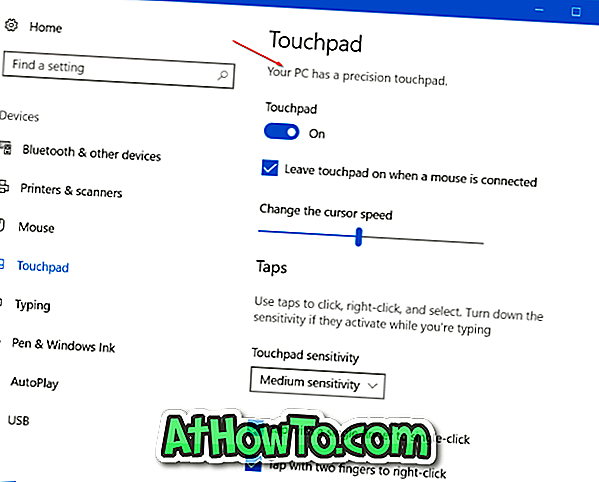
Laimei, paaiškėja, kad daugelyje nešiojamųjų kompiuterių randami standartiniai „Synaptics“ arba „Elan“ jutikliniai diskai atitinka tikslumo „touchpad“ reikalavimus. Taigi, galite įjungti „Windows 10“ nešiojamojo kompiuterio tikslinę jutiklinę plokštę tiesiog įdiegdami tikslumo jutiklinę tvarkyklę.
Jei jūsų nešiojamas kompiuteris oficialiai nepalaiko tikslios jutiklinės padėties, jūsų nešiojamojo kompiuterio gamintojas greičiausiai neišleido tikslaus jutiklinio kompiuterio tvarkyklės nešiojamojo kompiuterio modeliui. Taigi, jums reikia įdiegti „Synaptics“ arba „Elan“ brangų „touchpad“ tvarkyklę, kad jūsų „Windows 10“ nešiojamame kompiuteryje būtų galima naudoti tikslią touchpad.
Atlikite nurodytus žemiau nurodytus nurodymus, kad galėtumėte įdiegti tikslumo jutiklinę tvarkyklę į bet kurį „Windows 10“ nešiojamąjį kompiuterį ir įjungti tikslumo jutiklinę plokštelę.
Įdiekite tikslią jutiklinę tvarkyklę ir įjunkite tikslią jutiklinę plokštę
1 žingsnis. Pirmiausia patikrinkite, ar jūsų nešiojamas kompiuteris turi „Synaptics“ ar „Elan“ jutiklinę plokštę. Norėdami tai padaryti, į komandą „Vykdyti“ įrašykite main.cpl, paspauskite „Enter“ klavišą, kad atidarytumėte pelės ypatybes, tada spustelėkite mygtuką Išplėstiniai nustatymai, kad pamatytumėte, ar nešiojamas kompiuteris turi „Elan“ ar „Synaptics“ jutiklinę plokštę.
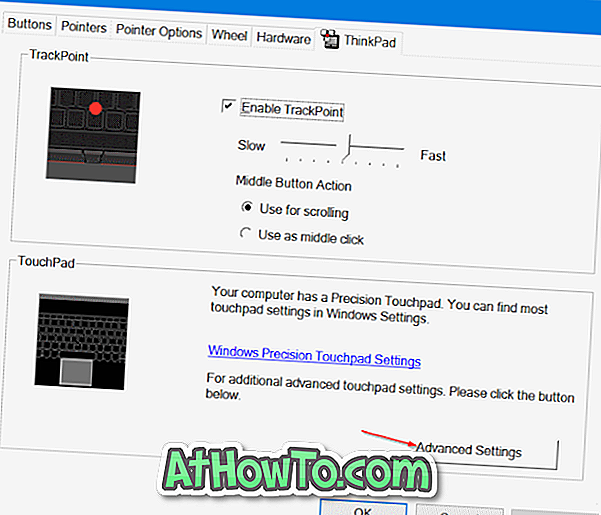
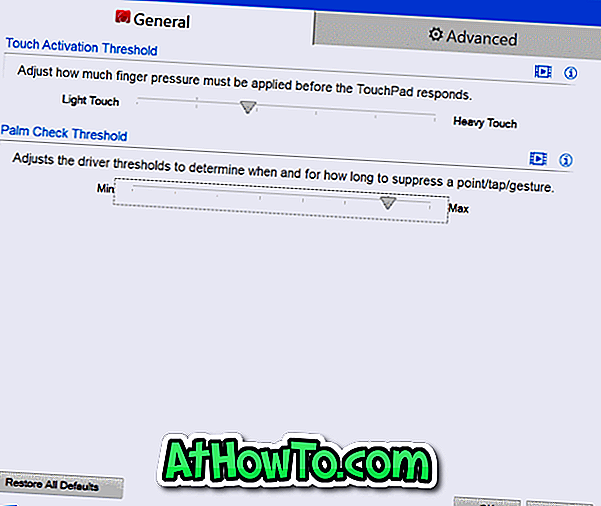
2 žingsnis: Atsisiųskite „Synaptics“ arba „Elan“ tikslumo jutiklinių diskų tvarkykles iš „Lenovo“ arba „Softpedia“.
Šie tikslūs Touchpad tvarkyklės palaiko daugumą nešiojamųjų kompiuterių gamintojų. Taigi, ar naudojate „Dell“, „Lenovo“, „HP“, „Toshiba“, „Acer“ ar bet kurį kitą nešiojamąjį kompiuterį, šie vairuotojai greičiausiai veiks jūsų kompiuteryje.
3 žingsnis: ištraukite atsisiųstą zip failą, kad gautumėte aplanką, kuriame būtų tikslūs jutikliniai diskai. Išsaugokite šį aplanką darbalaukyje, kad galėtumėte lengvai pasiekti.

4 žingsnis: Atidarykite įrenginio valdymą . Norėdami tai padaryti, dešiniuoju pelės mygtuku spustelėkite užduočių juostos mygtuką Pradėti, tada spustelėkite Įrenginių tvarkytuvė, kad atidarytumėte tą patį.
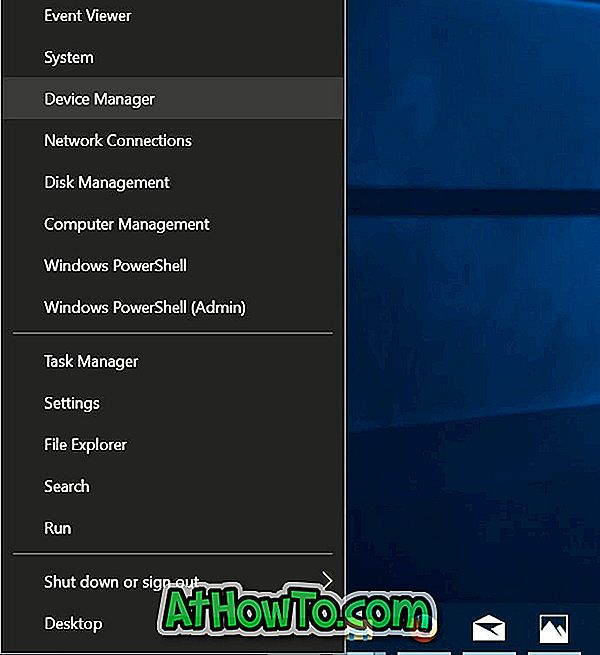
5 veiksmas . Įrenginių tvarkytuvėje išplėskite pelės ir kitus nukreipimo įrenginius . Dešiniuoju pelės klavišu spustelėkite „ Synaptics Pointing Device“ įrašą ir spustelėkite „ Update driver“ parinktį, kad atidarytumėte „Update drive“ vedlį.
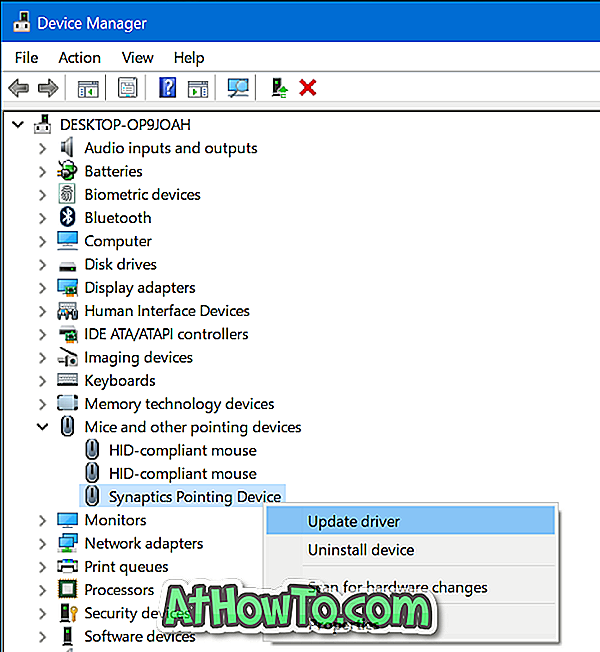
6 veiksmas: spustelėję Naršyti kompiuterį, spustelėkite tvarkyklės programinės įrangos nuorodą. Ši parinktis padės jums įdiegti parsisiųstą tikslumo jutiklinę tvarkyklę.
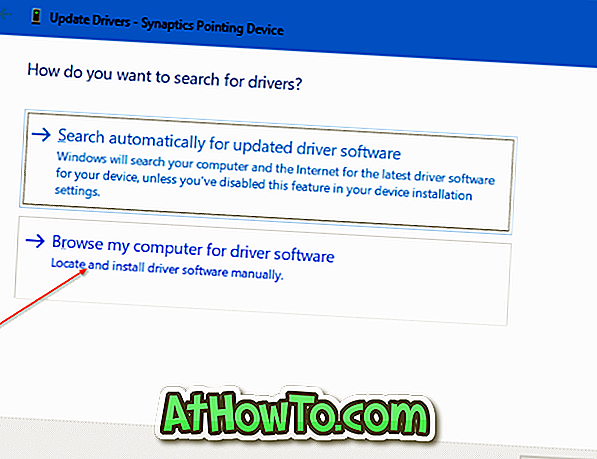
7 žingsnis: Toliau spustelėkite Leisti pasirinkti iš prieinamų tvarkyklių sąrašo mano kompiuteryje .
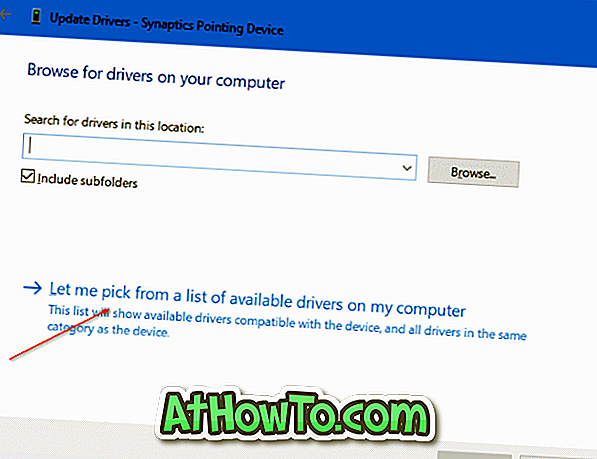
8 veiksmas: kaip matote, dabar atnaujinimo tvarkyklės vedlys parodys suderinamų įrenginių sąrašą. Spustelėkite mygtuką Disk diskas .
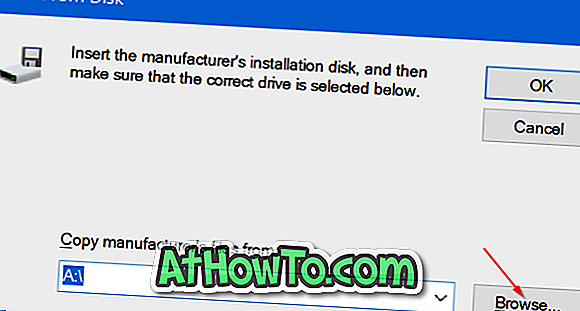
9 žingsnis: dabar pamatysite dialogo langą „ Diegimas iš disko“ . Spustelėkite mygtuką Naršyti, kad galėtumėte naršyti į parsisiųstą tikslumo jutiklinio tvarkyklės tvarkyklę ir pasirinkite failo šaknėje esančią failą Autorun.inf .
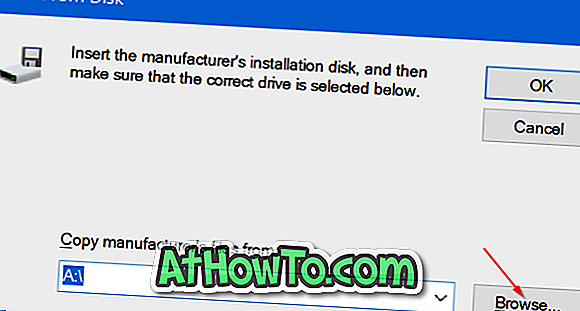
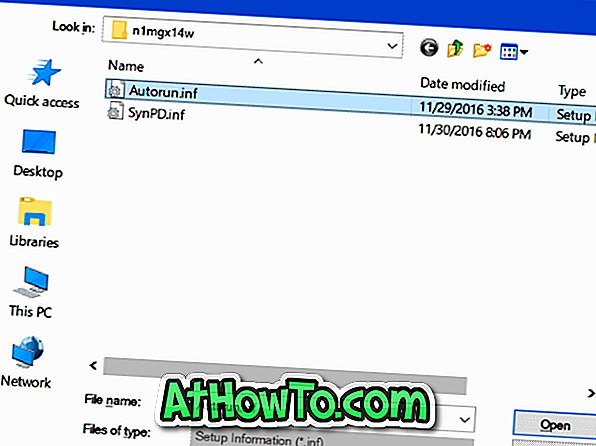
Spustelėkite mygtuką Atidaryti, tada spustelėkite mygtuką Gerai .
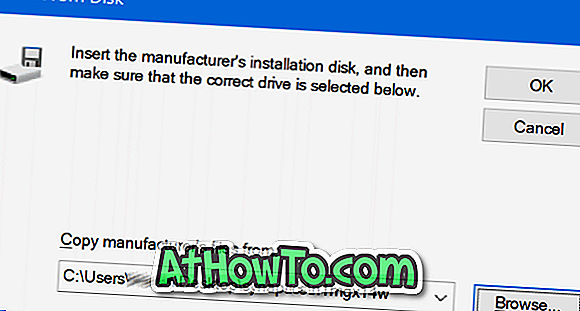
10 veiksmas: spustelėkite mygtuką Next . Kai pamatysite patvirtinimo dialogo langą, spustelėkite mygtuką Yes (taip) . „Windows 10“ pradės diegti tikslumo jutiklinę tvarkyklę.
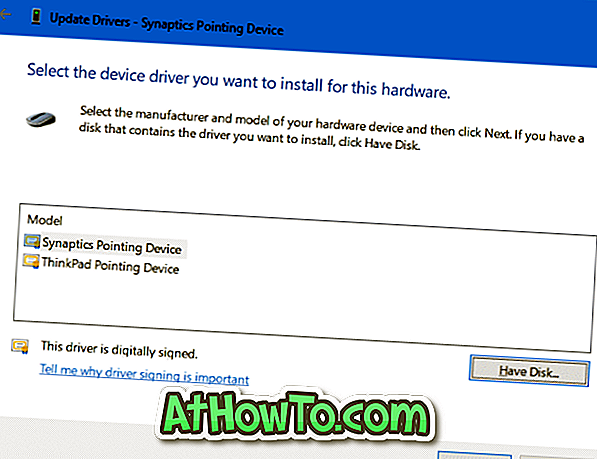
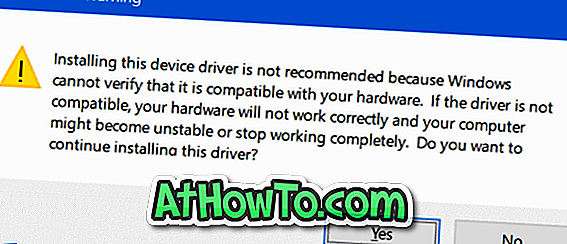
11 žingsnis: Įdiegus tikslumo jutiklinę tvarkyklę, pamatysite, kad „ Windows sėkmingai atnaujino jūsų tvarkyklės “ pranešimą. Viskas!
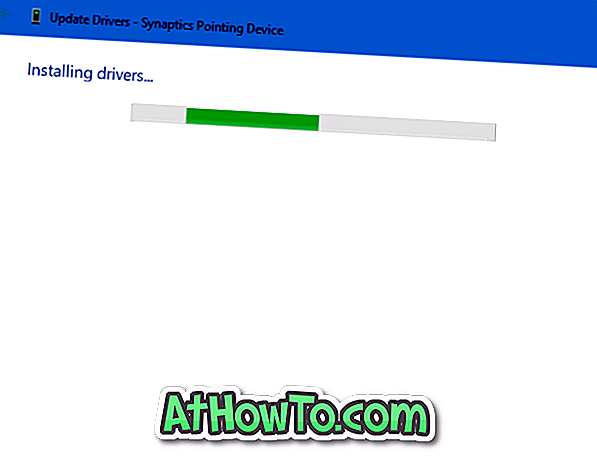
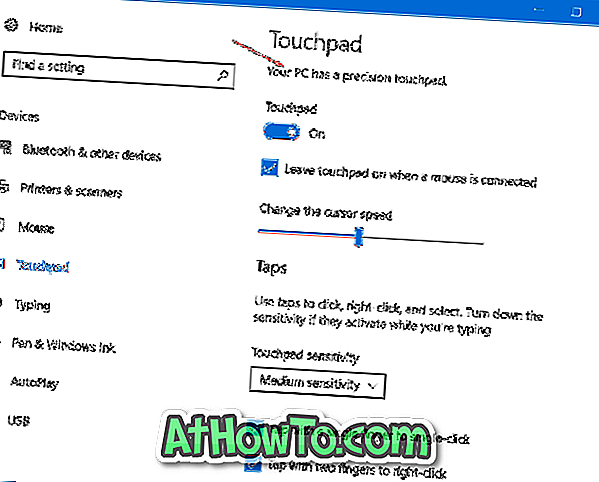
Išsaugokite savo darbą, uždarykite visas veikiančias programas ir tada iš naujo paleiskite kompiuterį.
12 veiksmas: po perkrovimo atidarykite programą „ Nustatymai “, eikite į „ Devices“ (prietaisai) > „ Touchpad“ ( jutiklinė plokštė), kad pamatytumėte visus tikslumo jutiklinės padėties nustatymus. Čia galite keisti tikslumo jutiklinės padėties nustatymus.
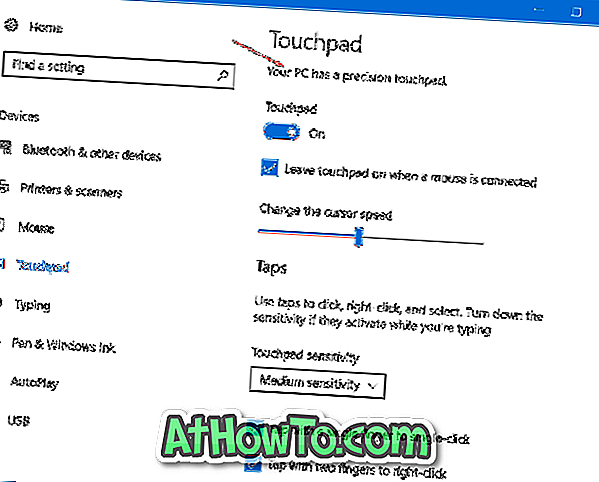
Tikimės, kad šis vadovas bus naudingas!













